図1は、田中さん、鈴木さん、佐藤さんの売上データをグラフ化したところ。このグラフに新しく山田さんのデータを追加するときは、データが入力されているセル範囲をグラフにドラッグすればよい(図2、3)。系列の名称などは自動的に判断されるので便利だ。同時に複数の系列を追加することもできる。
逆に、グラフから任意の系列だけを削除するのも簡単だ。図1のグラフから鈴木さんのデータだけを削除するには、グラフ上で鈴木さんの部分(系列)をクリックして選択し、Deleteキーを押せばよい。
なお、系列の追加や削除はダイアログボックスで行うこともできる。グラフを右クリック(MacはControl+クリック)して表示されるショートカットメニューから「元のデータ」をクリックする。実行すると「元のデータ」ダイアログボックスが表示される(図4)。新しいデータを追加するには「追加」ボタンをクリックして空の系列を挿入してから「名前」と「値」を指定する。
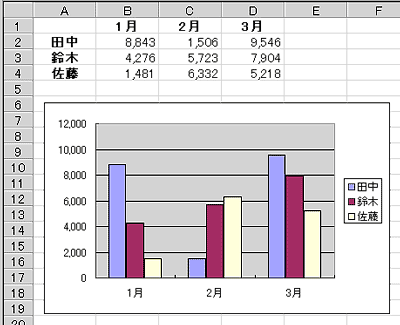
|
| 図1 3人分のデータをグラフ化したところ。このグラフに新しいデータを追加する |
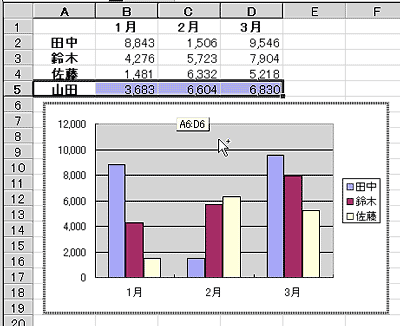
|
| 図2 追加したいデータを、グラフにドラッグすると… |
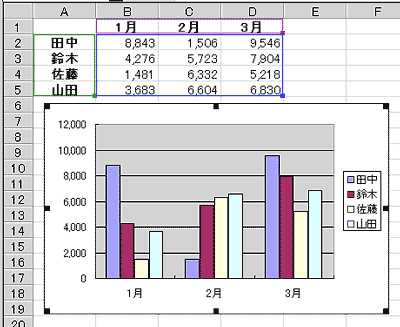
|
| 図3 グラフに新しい系列が追加された |
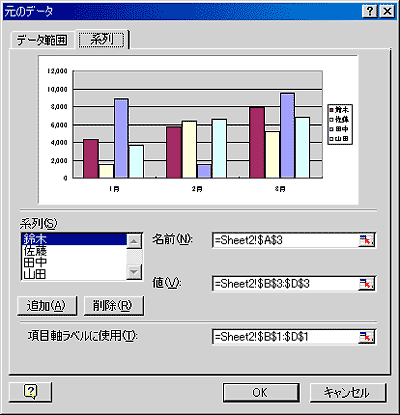
|
| 図4 「元のデータ」ダイアログボックス。データの追加や削除ができる |






















































